Многие игроки Майнкрафта знают, что навигация по игровому миру иногда может быть довольно сложной. В особенности, если вы играете на больших серверах с огромными картами. Один из способов упростить поиск нужных мест и точек на карте - включить миникарту. Миникарта - это небольшое окно, которое показывает игроку его положение и окружающую местность. В этой статье мы расскажем, как включить миникарту в Майнкрафт.
Прежде всего, вам понадобится специальный мод, который добавит миникарту в игру. Существует множество модов, которые добавляют эту функцию, но одним из самых популярных и простых в использовании является мод под названием "Xaero's Minimap". Чтобы включить миникарту с помощью этого мода, вам потребуется сначала установить его.
Установить "Xaero's Minimap" достаточно просто. Сначала скачайте мод с официального сайта или другого надежного источника. Затем откройте вашу Майнкрафт папку, найдите папку "mods" и скопируйте скачанный файл мода в эту папку. Теперь, когда вы запустите игру, миникарта должна появиться на экране.
Что касается конфигурации миникарты, то они настраиваются через меню мода. Вы можете выбрать стиль отображения миникарты, масштабирование, а также добавить показ точек интереса, таких как деревни, шахты или даже других игроков на сервере. Также вы можете настроить горячие клавиши для управления миникартой или отобразить ее на полноэкранном режиме.
Установка дополнительных модов

Дополнительные моды являются важной частью игры Minecraft, так как они позволяют добавить новые возможности и функции. Чтобы установить дополнительные моды, следуйте этим шагам:
- Выберите мод, который вы хотите установить. Моды могут быть найдены на различных сайтах, посвященных Minecraft. Убедитесь, что мод совместим с версией Minecraft, которую вы используете.
- Скачайте мод на свой компьютер. Обычно моды предоставляются в виде ZIP архива.
- Откройте папку ".minecraft" на вашем компьютере. Чтобы найти эту папку, откройте проводник и введите "%appdata%" в адресной строке. Затем найдите папку ".minecraft".
- Перейдите в папку "mods" внутри папки ".minecraft". Если такой папки нет, создайте ее вручную.
- Перетащите скачанный мод из ZIP архива в папку "mods".
- Запустите Minecraft и выберите нужный профиль с установленным модом. Если вы не видите нового профиля, проверьте правильность установки мода.
- Настройте мод при необходимости. Некоторые моды имеют свои собственные настройки, которые можно изменять в игре.
После выполнения этих шагов выбранный вами мод должен быть успешно установлен и готов к использованию в игре Minecraft.
Скачивание и установка мода "Forge"
Прежде чем установить мод миникарты в Майнкрафт, необходимо скачать и установить программу "Forge". Forge - это неофициальное программное обеспечение, которое позволяет устанавливать и работать с различными модификациями Майнкрафта.
- Перейдите на официальный сайт Forge https://files.minecraftforge.net/.
- Выберите версию Майнкрафта, для которой хотите установить Forge. Обратите внимание на номер версии Майнкрафта (например, 1.16.5).
- На странице загрузки выберите желаемую версию Forge совместимую с вашей версией Майнкрафта.
- Скачайте установщик Forge нажав на ссылку скачивания.
- Запустите скачанный установщик Forge.
- Выберите пункт "Install client" и нажмите на кнопку "OK".
- Forge начнет загрузку и установку необходимых файлов.
- После успешной установки появится надпись "Successfully installed Forge."
Установщик Forge автоматически создаст новый профиль в лаунчере Майнкрафта для запуска Майнкрафта с установленным Forge. Теперь вы готовы установить мод миникарты и насладиться новыми возможностями в Майнкрафте.
Скачивание и установка мода для миникарты
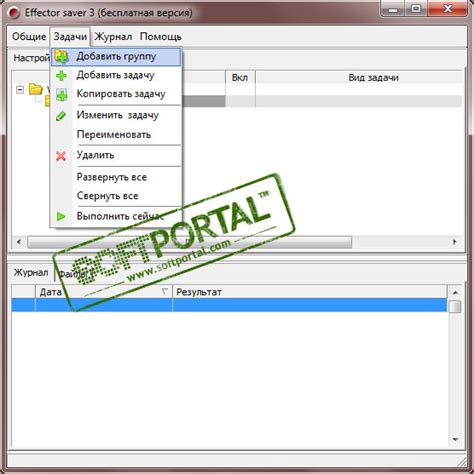
Миникарта является очень полезным инструментом в игре Minecraft, позволяющим быстро ориентироваться в мире и находить нужные места. Для установки миникарты вам понадобится мод, который можно скачать и установить с помощью нескольких простых шагов.
- Проверьте, что у вас установлен Forge. Это необходимое расширение для Minecraft, которое позволяет устанавливать и использовать моды. Если у вас его нет, скачайте и установите его с официального сайта.
- Найдите и скачайте мод для миникарты. Всегда убедитесь, что вы скачиваете мод с надежного источника, чтобы избежать вредоносного кода или несовместимости с вашей версией игры.
- Откройте папку с установленной игрой Minecraft. Для этого откройте лаунчер игры, найдите кнопку «Настройки профиля» и в меню выберите «Открыть папку игры».
- Откройте папку «mods». Если она отсутствует, создайте ее вручную.
- Переместите скачанный мод для миникарты в папку «mods».
- Запустите игру. Теперь мод для миникарты должен быть успешно установлен и готов к использованию.
Обратите внимание, что некоторые моды для миникарты могут требовать установленного определенного версии Forge или других модов. Перед установкой нового мода всегда внимательно читайте инструкцию и проверяйте требования к совместимости.
Заходите в игру: миникарта активирована!
Ваша игра стала намного удобнее! Теперь, когда миникарта активирована, вы сможете легко ориентироваться на своих приключениях в Майнкрафте. Не секрет, что нередко возникает необходимость быстро найти нужное место или просто проверить свою текущую локацию.
Чтобы включить миникарту в игре, выполните следующие действия:
- Убедитесь, что вы установили мод, который добавляет функцию миникарты в Майнкрафт. Существует множество модов с миникартами, но одним из самых популярных является мод "JourneyMap".
- Откройте меню выбора миров и выберите тот мир, в котором хотите включить миникарту.
- Перейдите в настройки мира.
- Включите опцию "Миникарта". В зависимости от использованного мода, она может иметь разные названия, но обычно она указана отдельно и понятно.
После включения миникарты в игре на вашем экране появится компактное изображение, отображающее окружающую вас местность. Вы также можете настроить различные параметры отображения миникарты, такие как масштаб, цвета различных элементов и многое другое.
Теперь вы сможете легко перемещаться по миру Майнкрафта, не теряясь и не застревая в незнакомых местах. Пользуйтесь миникартой на свое усмотрение и наслаждайтесь игрой!
Отображение миникарты

Миникарта – это полезное дополнение для игры в Майнкрафт, которое помогает ориентироваться в мире игры. Она отображает окружающую территорию, позволяет увидеть своё местоположение и метки на карте.
Для отображения миникарты в Майнкрафте можно использовать различные моды и ресурспаки. Наиболее популярными являются модификации "Rei's Minimap" и "JourneyMap".
Чтобы установить и включить миникарту в Майнкрафте:
- Скачайте мод или ресурспак с миникартой, который вам нравится.
- Откройте папку с игрой. Для этого зайдите в настройки лаунчера Майнкрафта, выберите раздел "Расположение папки" и нажмите на кнопку "Показать".
- В папке с игрой найдите папку "mods" или "resourcepacks", в зависимости от того, что вы скачали.
- Скопируйте файлы мода или ресурспака в соответствующую папку.
- Запустите игру и перейдите в настройки.
- Найдите раздел "Миникарта" и включите её.
После включения миникарты она будет отображаться на экране во время игры. Вы сможете видеть окружение, своё местоположение и метки, которые вы можете добавить на карту.
Обратите внимание, что использование модов может потребовать дополнительной настройки и совместимости с версией игры. Также помните, что использование модификаций может изменить игровой процесс и влиять на его стабильность.
Пользуйтесь миникартой с умом и наслаждайтесь удобством ориентации в игровом мире Майнкрафта!
Конфигурация настроек миникарты
После установки миникарты в Майнкрафт, можно настроить ее параметры с помощью конфигурационного файла. Таким образом, можно изменить внешний вид, поведение и функциональность миникарты под свои предпочтения.
Для конфигурирования миникарты нужно открыть папку с установленным модом и найти файл с настройками. В большинстве случаев название этого файла будет "minimap.cfg".
Откройте файл с помощью текстового редактора и внимательно изучите параметры, которые можно настроить. Обычно эти параметры документированы в самом файле, что упрощает задачу.
Ниже приведен список некоторых наиболее распространенных параметров, которые можно настроить:
- Размер и положение миникарты: Определите размер и положение миникарты на экране. Можно настроить ее ширину и высоту, а также ее положение (например, справа внизу экрана).
- Цвета и прозрачность: Измените цвета различных элементов миникарты, таких как маркеры игрока и мобов, фон и прочее. Также можно настроить прозрачность миникарты.
- Отображение игроков и мобов: Решите, какие маркеры отображать на миникарте. Можно убрать маркеры игроков, мобов и других существ, если это вам не требуется.
- Выделение блоков: Включите или отключите выделение блоков на миникарте.
- Уровень детализации: Установите уровень детализации миникарты. Чем выше уровень, тем больше деталей будет видно на карте, но это может повлиять на производительность игры.
После настройки всех параметров сохраните файл и перезапустите игру для применения изменений. Если вам не понравились настройки, вы всегда можете повторно отредактировать файл миникарты.
Таким образом, конфигурация настроек миникарты позволяет полностью настроить ее под свои потребности и вкус, чтобы получить максимальное удовольствие от игры в Майнкрафт.
Полезные функции миникарты
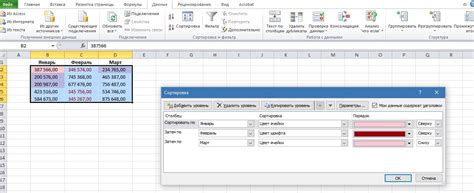
Миникарта – это инструмент, который поможет вам ориентироваться в игровом мире Minecraft. Она позволяет отображать ваше положение на карте, помогает избегать заблудшим и позволяет легче находить путь к нужным местам. Вот несколько полезных функций миникарты:
- Отображение положения и направления. Миникарта показывает ваше текущее положение на игровой карте. Это особенно полезно, если вы заблудились или ищете конкретное место. Она также может показывать направление, в котором вы смотрите, чтобы помочь вам ориентироваться.
- Отображение окружающей местности. Миникарта отображает окружающую вас местность, включая ландшафты, горы, реки и океаны. Это позволяет вам легко найти нужное место или обнаружить интересные локации для исследования.
- Метки и значки. Некоторые миникарты позволяют вам создавать метки и значки на карте, чтобы пометить важные места, такие как ваш дом, лагерь или рудники. Это удобно для быстрого нахождения нужных мест и легкого возврата к ним.
- Отображение мобов. Некоторые миникарты позволяют отображать мобов (врагов) на карте. Это может быть полезно, если вы ищете особо ценных мобов или хотите избегать опасных врагов в окружающей местности.
- Отображение других игроков. Некоторые миникарты позволяют вам видеть положение других игроков в многопользовательской игре. Это может быть полезно для совместного исследования или поиска товаров и ресурсов вместе с другими игроками.
Все эти функции делают миникарту полезным инструментом для навигации и изучения мира Minecraft. Она помогает сэкономить время и упрощает игровой процесс, делая его более удобным и интересным. Не забудьте включить миникарту в настройках игры и наслаждайтесь новыми возможностями, которые она предоставляет!

